Mainos
 Siitä lähtien kun ostin ensimmäisen Windows Mobile laite, olen pakkomielle, että saan kaiken irti rajoittamattomasta datasuunnitelmassani - kuten osoittaa äskettäin kirjoittamasi artikkeli pääsy YouTubeen koulussa Kuinka päästä YouTubeen koulussa koulussa mobiili-Internetin avulla Lue lisää sellaisella suunnitelmalla. Online-kirjailijana on kuitenkin aikoja, jolloin minä vain omistaa päästä Internetiin minun kannettava tietokone jopa kun olen satojen mailien päässä lähimmästä Internet-yhteydestä.
Siitä lähtien kun ostin ensimmäisen Windows Mobile laite, olen pakkomielle, että saan kaiken irti rajoittamattomasta datasuunnitelmassani - kuten osoittaa äskettäin kirjoittamasi artikkeli pääsy YouTubeen koulussa Kuinka päästä YouTubeen koulussa koulussa mobiili-Internetin avulla Lue lisää sellaisella suunnitelmalla. Online-kirjailijana on kuitenkin aikoja, jolloin minä vain omistaa päästä Internetiin minun kannettava tietokone jopa kun olen satojen mailien päässä lähimmästä Internet-yhteydestä.
Onneksi jos sinulla on Windows Mobile -laite ja olet kirjautunut sisään rajoittamaton datasuunnitelma Helppo mobiili Internet-suunnitelmavertailu Yhdysvalloissa Lue lisää matkapuhelinoperaattorisi kautta, niin sinulla on erinomainen vaihtoehto asettaa langaton Internet-yhteys matkapuhelimesi kautta matkapuhelimesta mistä tahansa, jolla on matkapuhelinyhteys.
James tarkisti äskettäin hienon sovelluksen nimeltä JoikuSpot Light, joka muuttaa matkapuhelimesi Wi-Fi-pisteeksi. JoikuSpot on epäilemättä paras ratkaisu. Jos et kuitenkaan pysty saamaan JoikuSpotia toimimaan laitteellasi eikä muita vastaavia vaihtoehtoja ole saatavana, saatat löytää itse vetämällä USB-kaapelin ulos ja yrittäessäsi muistaa kuinka määritit matkapuhelimesi toimimaan Internet-modeemina matkapuhelimellesi laptop. Tässä artikkelissa aion tarjota Windows Mobile -käyttäjille helpon askel askeleelta -oppaan, johon voit viitata milloin tahansa, kun tarvitset konfiguroida langattoman Internet-yhteyden matkapuhelimesi kautta.
Seuraava menettely on ryhmitelty kolmeen vaiheeseen. Ensin määritetään kannettava tietokone ja matkapuhelin Internetin jakamista varten sen sijaan, että muodostettaisiin yhteys ActiveSyncin kaltaisten sovellusten kautta. Toiseksi määritetään sekä kannettava tietokone että matkapuhelin Internet-yhteyttä varten ja lopuksi muodostetaan yhteys. Kun olet suorittanut vaiheet 1 ja 2, sinun ei koskaan tarvitse tehdä niitä uudestaan. Seuraavan kerran kun haluat käyttää Internetiä matkapuhelimellasi, "soitat vain uudelleen" ja olet online-tilassa. Tämä asennus perustuu HTC: n valmistamaan Windows Mobile -laitteiden sarjaan. Minun tapauksessani käytän edelleen antiikin HTC Cingular 8125: tä, mutta nämä vaiheet toimivat myöhemmissä malleissa (ja useimmat Windows Mobile -laitteet ovat myös samanlaisia).
Vaihe 1: Asioiden valmistelu
Ensimmäinen asia, joka sinun on tehtävä ennen kannettavan tietokoneen / modeemin yhteyden muodostamista, on tappaa nykyinen sovellus, joka käsittelee kannettavan tietokoneen ja matkapuhelimen välistä viestintää. Minun tapauksessani käytän ActiveSync-ohjelmaa, joten tapan tämän prosessin Tehtävienhallinnalla.
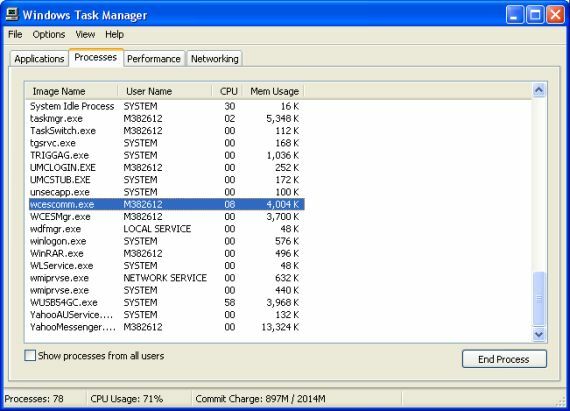
ActiveSyncin osalta löydät vain wcescomm.exe ja tappaa prosessi. Jos olet tietty Windows Mobile -laite, joka käyttää toista sovellusta, sinun on löydettävä prosessin nimi ja varmistettava, että tappaat sen. Toiseksi sinun on sammutettava myös puhelimesi viestintäohjelmisto. Jos kyseessä on ActiveSync, siirry Windows Mobilessa kohtaan Käynnistä -> Asetukset -> Järjestelmä -> Muisti -> Käynnissä olevat ohjelmat, ja jos ActiveSync on luettelossa, sinun on lopetettava prosessi.

Kun olet lopettanut sekä kannettavan että Windows Mobile -puhelimen viestintäohjelmiston, olet valmis muodostamaan yhteyden kannettavan tietokoneen ja puhelimen välille Internet-modeemina.
Vaihe 2: Kytkeminen matkapuhelimeen modeemina
Ainoa todellinen kokoonpano, jota Windows Mobile vaatii laitteen asettamiseksi Internetiksi modeemin on tarkoitus ottaa käyttöön modeemilinkki. Modeem Link -kokoonpano löytyy siirtymällä kohtaan Käynnistä -> Ohjelmia.
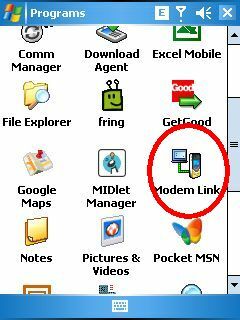
Kun olet Modem Link -konfiguraation sisällä, muuta vain kytkentäasetukseksi USB. On todennäköistä, että muut asetukset on jo määritetty, jos et vain varmista, että ne tukiaseman nimessä on sen yhteyden nimi, jonka olet määrittänyt mobiililaitteellasi Internet-yhteyden pääsy. Kun kaikki näyttää hyvältä, napsauta alareunassa olevaa “Aktivoi” ja yläosan “Tila” tulee muuttua “Aktiiviseksi”.
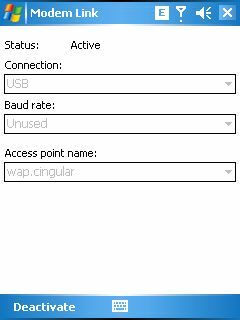
Jos laitteesi on jo kytketty kannettavaan tietokoneeseen, ohjattu uuden laitteen löytäminen -ponnahdusikkuna tulee näkyviin heti. Jos et ole vielä kytkettynä verkkoon, nyt on aika tehdä se.

Varmista vain, että valitset asentaa tietystä sijainnista, jotta sinulla on mahdollisuus valita ohjaintiedosto manuaalisesti. Napsauta Seuraava.

Napsauta seuraavassa näytössä selauspainiketta ja siirry kansioon, jossa ohjaintiedosto sijaitsee. Minun tapauksessani Cingular 8125 ja useimmissa HTC-mobiililaitteissa tarvitset USBMDM.INF-ohjaintiedoston sekä HTC USB Modem Dialer -sovelluksen. Molemmat tarjotaan ilmaiseksi ladattavaksi osoitteesta xda-developers.com. Lataa zip-tiedosto ja lataa ne minne muistat. Selaa sitten yllä olevassa Windowsin ohjatussa näytössä hakemistoon, josta olet purkanut INF-tiedoston. Jos Windows Mobile -laitteesi ei ole HTC, kysy valmistajalta laitteen USB-modeemiohjaimen asennus.

Ohjattu toiminto tunnistaa laitteen. Laitteestasi ja ohjaimen versiosta riippuen saatat nähdä virhesanoman yllä. Napsauta vain Jatka joka tapauksessa.
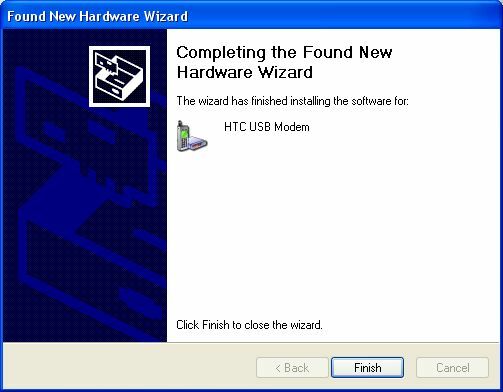
Viimeinkin, ohjain on asennettu ja olet valmis aloittamaan uuden USB-USB-modeemin käytön milloin tahansa ja missä tahansa, kun sinulla on solusignaali!
Vaihe 3: Internet-yhteyden alustaminen
Luo uusi mobiili Internet-yhteys kannettavalla tietokoneella suorittamalla yllä olevasta linkistä lataamasi suoritettava ohjelma. Laitteestasi tai matkapuhelinoperaattoristasi riippumatta, sinun on yleensä annettava käyttäjänimi ja salasana. Voit käyttää näitä tietoja (jos et tiedä niitä jo määrittäessään Internet-käyttöä mobiililaitteella) ottamalla yhteyttä matkapuhelinoperaattoriin ja pyytämällä käyttäjänimeä ja salasanaa käytettäväksi Internet-tietojen kanssa suunnitelma.

Kirjoita nämä tiedot USB-modeemivalitsimeen, ja hetken kuluttua se ilmoittaa, että olet nyt yhteydessä. Kyllä, se tarkoittaa, että tällä hetkellä, vaikka istutkin järven keskellä kalastusnavan kanssa yhdellä kädellä, kannettava tietokone on nyt yhteydessä Internetiin matkapuhelimesi signaalin kautta. Se ei välttämättä ole salamannopea - mutta kun haluat epätoivoisesti lähettää viimeisimmän artikkelisi (tai tarkistaa joukkueesi viimeisimmät pelitulokset), joskus tällainen yhteys on kaikki mitä tarvitset.
Oletko koskaan määrittänyt kannettavaa tietokonetta Internet-yhteydellä matkapuhelimesi kautta? Mitä määritys- tai ohjelmistotyökaluja käytit tehtävän suorittamiseen? Jaa tietosi alla olevassa kommenttiosassa.
Ryanilla on BSc-tutkinto sähkötekniikasta. Hän on työskennellyt 13 vuotta automaatiotekniikassa, 5 vuotta IT: ssä ja on nyt sovellusinsinööri. MakeUseOfin entinen toimitusjohtaja, hänet puhutaan kansallisissa konferensseissa datan visualisoinnista ja hänet on esitelty kansallisessa televisiossa ja radiossa.